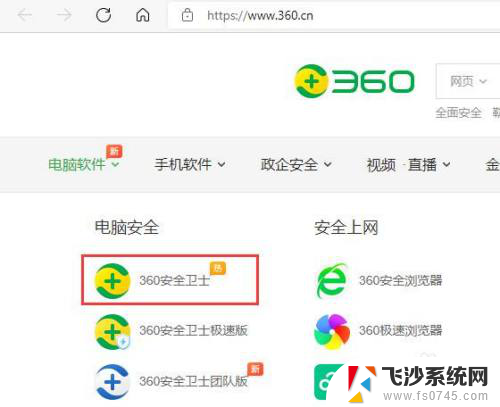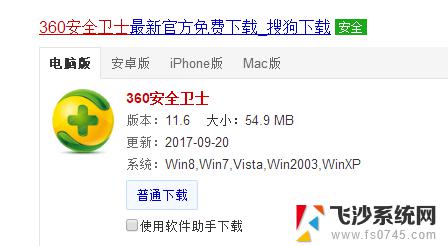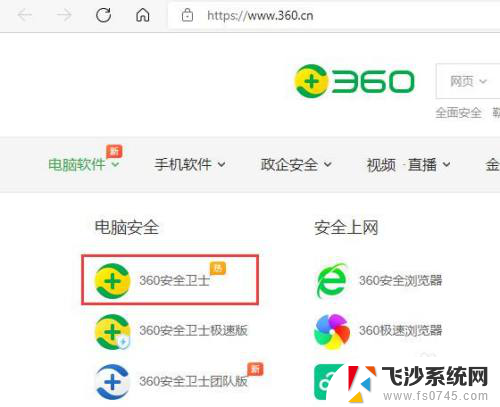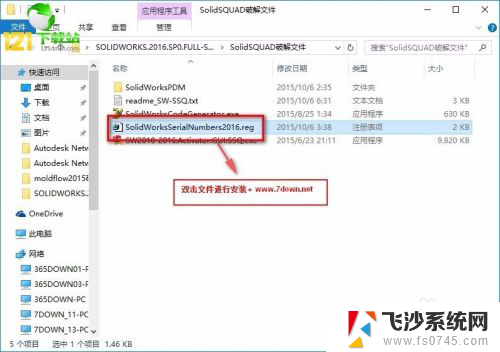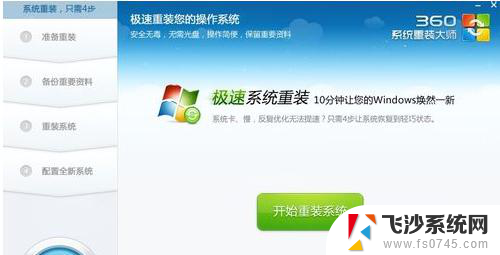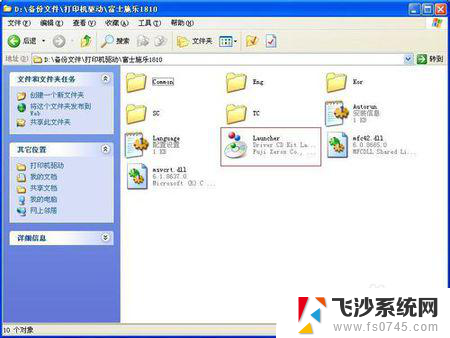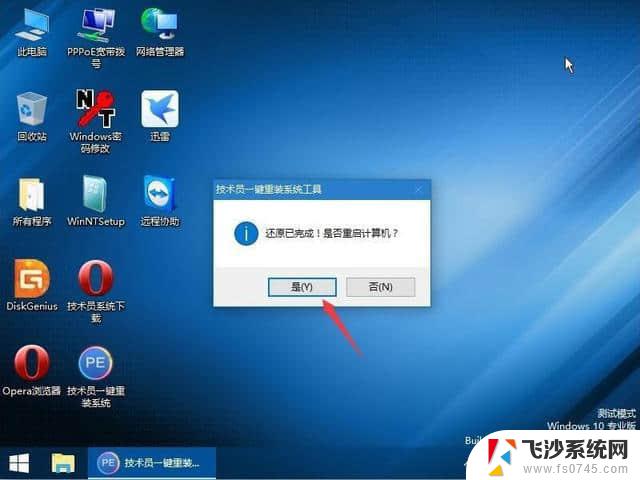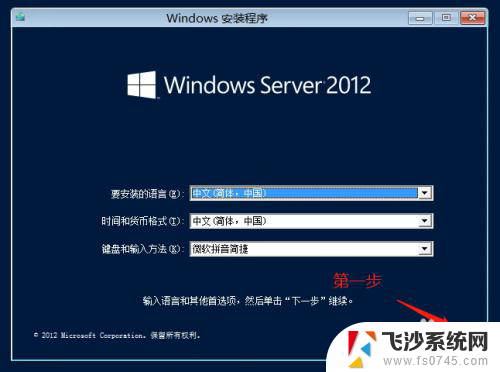360 安装win10 360安全卫士升级win10版本图文教程
360 安装win10,随着Windows 10操作系统的推出,许多用户选择升级并体验其新功能与优化,在这个过程中,安全性也是用户们关注的重点。为了确保系统的安全性,许多用户选择安装360安全卫士来提供全面的安全保护。本文将为大家介绍如何安装Win10版本的360安全卫士,并提供详细的图文教程,帮助大家轻松完成安装。无论是新手还是有经验的用户,都能从本文中获得实用的指导,让您的电脑在升级Win10后继续保持安全。
方法如下:
1.第一步,打开安全卫士,点击主界面右下角的“更多”图标
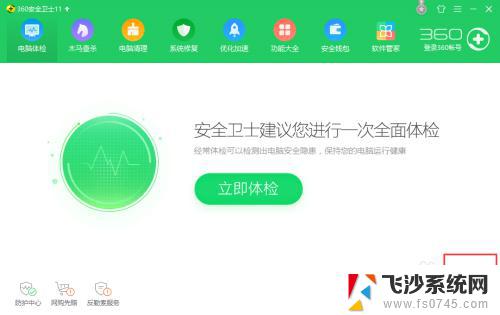
2.第二步,打开下图界面。中间位置即可看到:360 Windows 10 升级助手
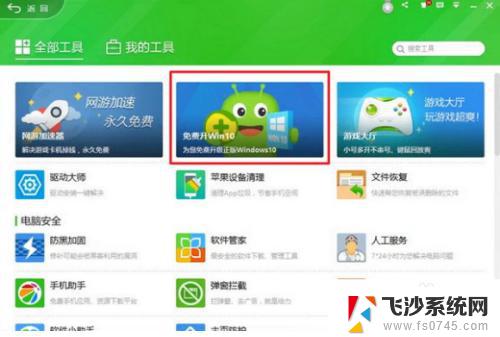
3.第三步,点击即可运行。首先会看到“许可协议”界面
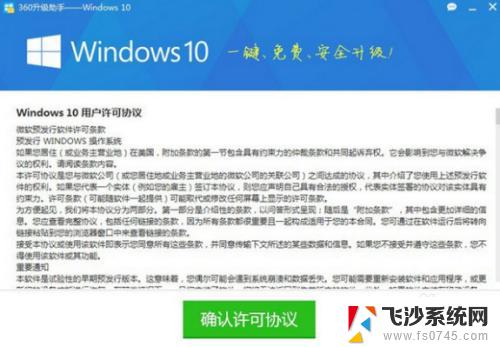
4.第四步,点击“确认许可协议”。升级助手 程序,会开始对您电脑进行全方位检测
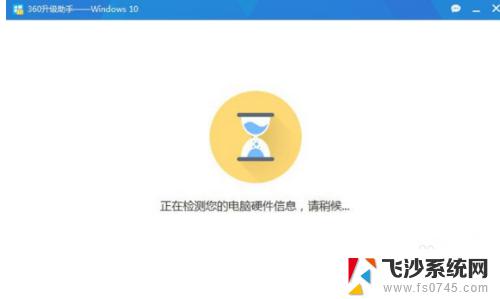
5.第五步,您当前电脑软硬件配置不兼容新的Windows 10 操作系统。助手针对错误有标红提示
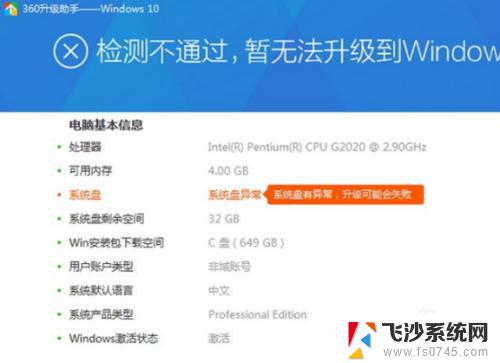
6.第六步,Windows 10 系统安装时间依据网络速度和硬件整体水平,时间在 60 ~120 分钟不等
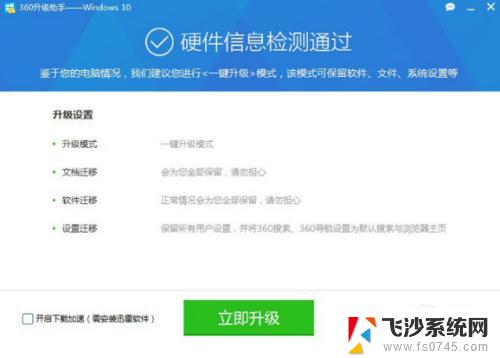
7.第七步,点击“立即升级”,软件会自动开始为您联网升级

8.第八步,安装完成重启即可使用

以上就是安装Win10的全部内容,如果您还有疑问,请按照小编的方法进行操作,希望这可以对您有所帮助。